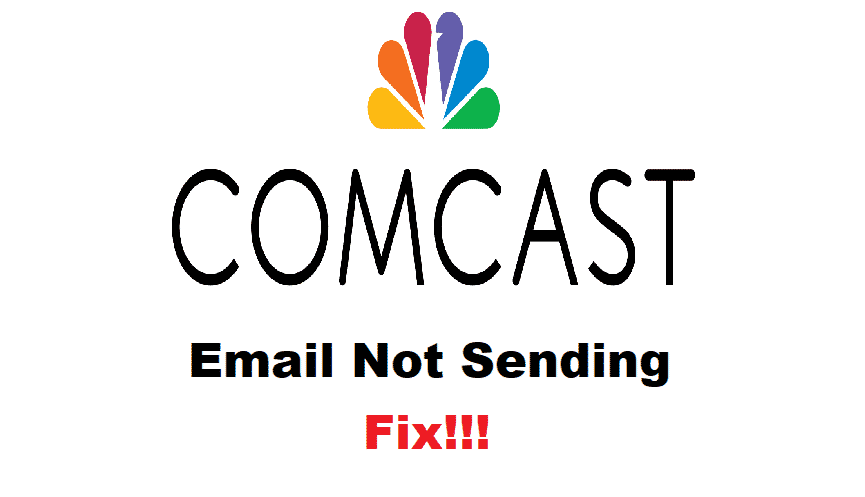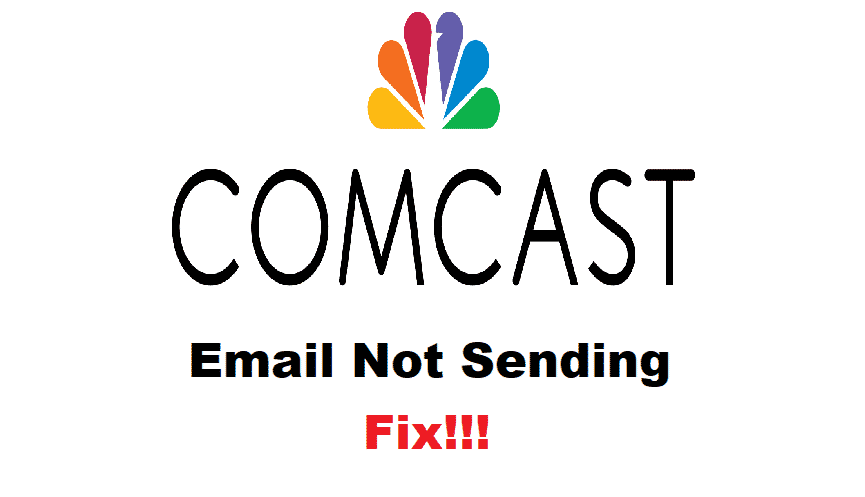
E-Mails sind ein wichtiger Bestandteil jedes Erwachsenen, und wenn die Comcast-E-Mail, die nicht gesendet wird, das Problem aufbaut, baut sich die Spannung damit auf. Sie müssen sich jedoch keine Sorgen machen, da wir die einfachen Korrekturen in diesem Artikel hinzugefügt haben. Wenn Sie die in diesem Artikel genannten Korrekturen befolgen, können Sie die E-Mails senden!
Wie kann ich beheben, dass Comcast-E-Mails nicht gesendet werden?
1. Spamfilter
Der Hauptgrund, warum Ihre E-Mails nicht mit Comcast gesendet werden, ist das Problem mit dem Spamfilter. Melden Sie sich zunächst beim Comcast-Konto an, indem Sie die Anmeldeinformationen eingeben. Scrollen Sie dann nach unten zu den Benutzern und Einstellungen und klicken Sie auf die Schaltfläche Bearbeiten in der Option Spam-Filter. Wählen Sie in dieser Einstellung die Option „Spamfilter deaktivieren“ und klicken Sie auf die Schaltfläche „Speichern“. Dadurch wird das Senden und Empfangen von E-Mails einfacher.
2. Sicherheitseinstellungen
Für alle, die die E-Mails in Outlook verwenden, müssen Sie die Einstellungen des Postausgangsservers überprüfen. Daher müssen die Sicherheitseinstellungen auf Auto gesetzt werden. Wenn die Option auto jedoch nicht verfügbar ist, können Sie auch die Option TLS auswählen. Früher würde die SSL-Einstellung funktionieren, aber ausgehende E-Mails funktionieren mit TLS.
3. Löschen Sie das Konto
In einigen Fällen liegt das Problem nicht beim E-Mail-Konto, sondern beim E-Mail-Client oder Outlook. Falls Benutzer dieses Problem vermuten, ist es besser, die Konten in Outlook zu löschen und erneut hinzuzufügen (Sie können auch versuchen, die Konten neu zu erstellen). Sie können sich nach dem Hinzufügen der Anmeldeinformationen für die Option zur automatischen Konfiguration entscheiden. Wiederholen Sie die gleichen Schritte auch mit dem Telefon, und wir sind uns ziemlich sicher, dass das Problem dadurch behoben wird. Bevor Sie das Konto löschen, müssen die lokalen Ordner jedoch ordnungsgemäß gesichert werden.
4. IP-Adresse
Manchmal blockiert Comcast das Konto, mit dem Sie die E-Mails nicht senden können. Sie blockieren die Sendeoption jedoch nur, wenn sich die Benutzer für eine private IP-Adresse oder eine dynamische IP-Adresse entscheiden. Dies liegt daran, dass Sie bei der Verwendung von Comcast nur Folgendes verwenden sollten smtp.comcast.net zum Versenden der E-Mails (dies ist der E-Mail-Server). Für die Verwendung dieses Servers müssen die Benutzer die Webmail-Apps verwenden.
5. Internetverbindung
Man könnte über all die technischen Komplexitäten nachdenken, aber in einigen Fällen wirkt sich die Internetverbindung auf das E-Mail-Problem aus. Daher wird empfohlen, dass Benutzer ihre Internetverbindung testen. Wenn Sie die Wi-Fi-Verbindung verwenden, können Sie versuchen, den Router neu zu starten. Im Gegenteil, wenn Sie eine Mobilfunkdatenverbindung verwenden, überprüfen Sie die Netzwerkeinstellungen.
6. Blockierte Kontakte
Wenn die E-Mails immer noch nicht gesendet werden, besteht die Möglichkeit, dass Sie versuchen, E-Mails an die blockierten Kontakte zu senden. Sie können die blockierten Kontakte aus der Sperrliste überprüfen. Wenn sich der Kontakt in der Sperrliste befindet, entsperren Sie ihn einfach und senden Sie die E-Mail erneut.
7. Cookies & Cache
Einer der Hauptgründe für das Problem beim Senden von E-Mails sind die immensen Cookies und der Cache im E-Mail-Konto von Comcast. Aus diesem Grund können Sie versuchen, die Cookies und den Cache des Browsers zu löschen, über den Sie auf das E-Mail-Konto zugreifen möchten.